一、screen命令是什么?
Screen是一个可以在多个进程之间多路复用一个物理终端的全屏窗口管理器。Screen中有会话的概念,用户可以在一个screen会话中创建多个screen窗口,在每一个screen窗口中就像操作一个真实的telnet/SSH连接窗口那样。
二、如何安装screen命令?
CentOS7系统可以执行:yum install screen;
CentOS8系统首先需要安装epel:yum install epel-release -y;然后再安装screen:yum install screen-y
三、screen命令常用使用方法
3.1 创建screen会话
可以先执行:screen -S lnmp ,screen就会创建一个名字为lnmp的会话。
3.2 暂时离开,保留screen会话中的任务或程序
当需要临时离开时(会话中的程序不会关闭,仍在运行)可以用快捷键Ctrl+a d(即按住Ctrl,依次再按a,d)
3.3 恢复screen会话
当回来时可以再执行执行:screen -r lnmp 即可恢复到离开前创建的lnmp会话的工作界面。如果忘记了,或者当时没有指定会话名,可以执行:screen -ls screen会列出当前存在的会话列表,例如:11791.lnmp即为刚才的screen创建的lnmp会话,目前已经暂时退出了lnmp会话,所以状态为Detached,当使用screen -r lnmp后状态就会变为Attached,11791是这个screen的会话的进程ID,恢复会话时也可以使用:screen -r 11791
3.4 关闭screen的会话
执行:exit ,会提示:[screen is terminating],表示已经成功退出screen会话。
3.5 远程演示
首先演示者先在服务器上执行 screen -S test 创建一个screen会话,观众可以链接到远程服务器上执行screen -x test 观众屏幕上就会出现和演示者同步。
3.6常用快捷键
Ctrl+a c :在当前screen会话中创建窗口
Ctrl+a w :窗口列表
Ctrl+a n :下一个窗口
Ctrl+a p :上一个窗口
Ctrl+a 0-9 :在第0个窗口和第9个窗口之间切换
四、语法
# screen [-AmRvx -ls -wipe][-d <作业名称>][-h <行数>][-r <作业名称>][-s ][-S <作业名称>]
参数说明
-A 将所有的视窗都调整为目前终端机的大小。
-d <作业名称> 将指定的screen作业离线。
-h <行数> 指定视窗的缓冲区行数。
-m 即使目前已在作业中的screen作业,仍强制建立新的screen作业。
-r <作业名称> 恢复离线的screen作业。
-R 先试图恢复离线的作业。若找不到离线的作业,即建立新的screen作业。
-s 指定建立新视窗时,所要执行的shell。
-S <作业名称> 指定screen作业的名称。
-v 显示版本信息。
-x 恢复之前离线的screen作业。
-ls或--list 显示目前所有的screen作业。
-wipe 检查目前所有的screen作业,并删除已经无法使用的screen作业。
在每个screen session 下,所有命令都以 ctrl+a(C-a) 开始。
C-a ? -> 显示所有键绑定信息
C-a c -> 创建一个新的运行shell的窗口并切换到该窗口
C-a n -> Next,切换到下一个 window
C-a p -> Previous,切换到前一个 window
C-a 0..9 -> 切换到第 0..9 个 window
Ctrl+a [Space] -> 由视窗0循序切换到视窗9
C-a C-a -> 在两个最近使用的 window 间切换
C-a x -> 锁住当前的 window,需用用户密码解锁
C-a d -> detach,暂时离开当前session,将目前的 screen session (可能含有多个 windows) 丢到后台执行,并会回到还没进 screen 时的状态,此时在 screen session 里,每个 window 内运行的 process (无论是前台/后台)都在继续执行,即使 logout 也不影响。
C-a z -> 把当前session放到后台执行,用 shell 的 fg 命令则可回去。
C-a w -> 显示所有窗口列表
C-a t -> Time,显示当前时间,和系统的 load
C-a k -> kill window,强行关闭当前的 window
C-a [ -> 进入 copy mode,在 copy mode 下可以回滚、搜索、复制就像用使用 vi 一样
C-b Backward,PageUp
C-f Forward,PageDown
H(大写) High,将光标移至左上角
L Low,将光标移至左下角
0 移到行首
$ 行末
w forward one word,以字为单位往前移
b backward one word,以字为单位往后移
Space 第一次按为标记区起点,第二次按为终点
Esc 结束 copy mode
C-a ] -> Paste,把刚刚在 copy mode 选定的内容贴上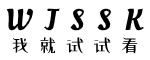
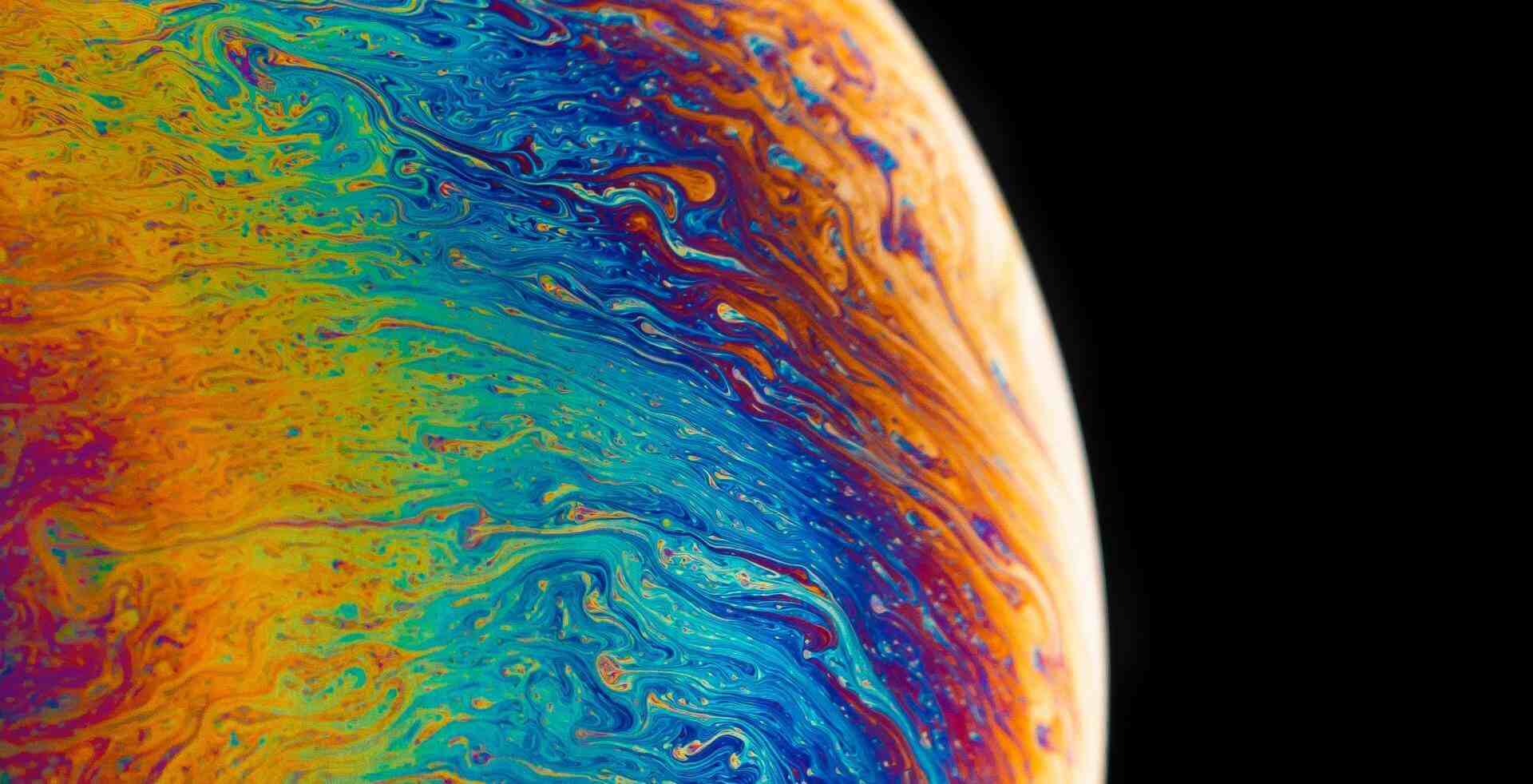
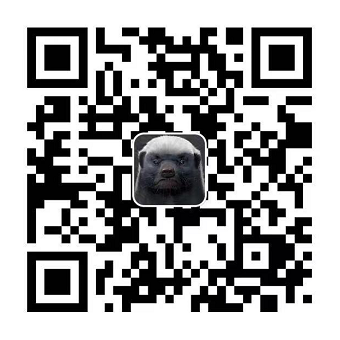



评论 (0)